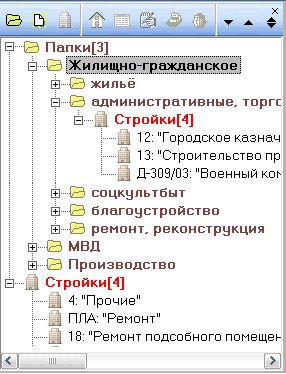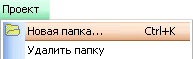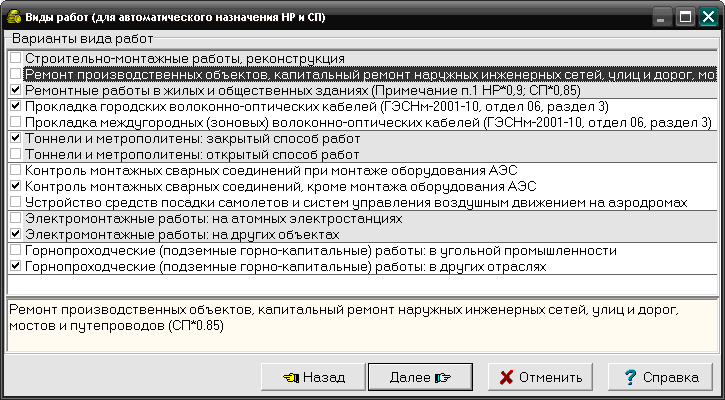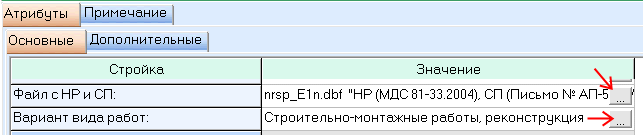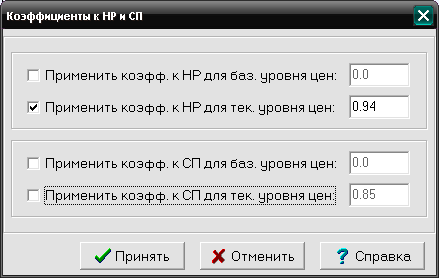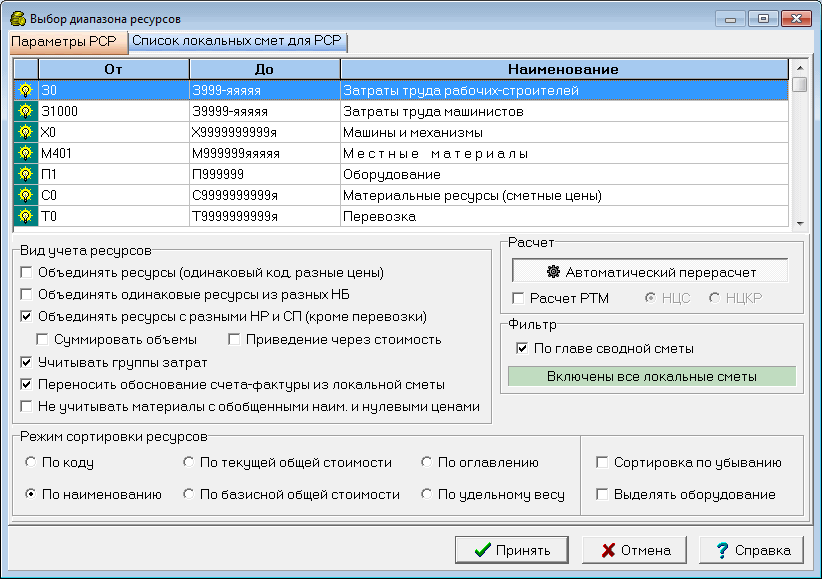Работа в главном окне программы
В дереве строек можно создавать папки, для хранения в них строек. В созданной папке вы можете хранить новые или перенести туда старые стройки (командами Вырезать / Вставить из меню Правка).
Выбор режима отображения папок задается флажком Отображать в дереве строек папки в меню Параметры.
В дереве архива строек можно запоминать позицию архива строек и при необходимости быстро переходить к ней. Для этих целей есть две команды из меню Поиск – Установить закладку (CTRL+Q) и Перейти на закладку (ALT+Q).

При этом переход будет только на последнюю установленную закладку. В дереве строек позиция с закладкой никак не маркируется.
Команды действуют только в текущем сеансе работы. При перезапуске РИК закладки не сохраняются.
Для выполнения групповых операций доступно множественное выделение позиций в дереве строек:
•с помощью клавиш CTRL или SHIFT
•с помощью команд из меню Действия > Логическая группа – Добавить в группу, Отменить группу и Выделить группу
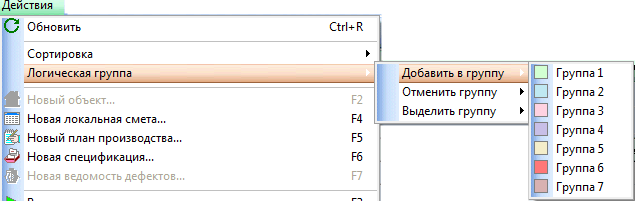
Команда меню Действия → Заменить концовку содержит вложенные подкоманды: •В локальной смете – заменяет принятые в локальных сметах концовки на новый шаблон, работает с выделенной группой локальных смет; •В ресурсном сметном расчете – заменяет принятые в ресурсных расчетах концовки на новый шаблон, работает с выделенной группой локальных смет. •В плане производства работ – заменяет принятые в планах производства работ концовки, работает с выделенной группой планов производства; •Концовка локальной сметы по умолчанию – позволяет установить концовку по умолчанию для локальных смет стройки или объекта. При этом после вставки в текущий архив данных из внешнего архива или при публикации из локального архива в сетевой, программа предложит заменить концовки вставляемых смет на концовку, установленную по умолчанию. Не доступна с уровня ЛС, ПП. Команда доступна с уровня стройки, объекта, локальной сметы, плана производства. После выполнения команды на экран выводится окно Вариант шаблона для выбора шаблона концовки. |
Команда меню Действия → Заменить параметры расчета в ЛС позволяет заменить текущие параметры расчета ЛС на ранее сохраненные из выбранного внешнего файла. Команда доступна с уровня стройки, объекта, локальной сметы, плана производства. После выполнения команды на экран выводится окно для выбора файла с параметрами расчета, а после завершения – окно с предложением перевыпустить сметные расчеты. См. также: |
варианты вида работ и файл НРСПКоманда меню Правка → Изменить варианты вида работ позволяет изменить вариант вида работ в сметах текущей позиции архива строек. После выполнения данной команды на экране появится диалоговое окно Виды работ (для автоматического назначения НР и СП), в котором можно изменить вариант вида работ.
Например, если ранее при создании стройки был выбран вариант Строительно-монтажные работы, реконструкция, то пользователь может изменить его на вариант Ремонтные работы в жилых и общественных зданиях. После нажатия кнопки Далее новые варианты вида работ будут сохранены и программа предложит автоматически изменить НР и СП с учетом нового варианта вида работ в расценках всех смет текущей стройки. Вызвать окно как для изменения варианта вида работ, так и для замены файла НРСП в сметах текущей позиции архива строек можно на вкладке Атрибуты → Основные. Для этого нужно нажать кнопку в строке соответствующего атрибута:
коэффициенты к НР и СПКоманда меню Действия → Установить / отменить значения коэффициентов к НР и СП позволяет задать или отменить действие коэффициентов к нормативам НР и СП (для базисных и текущих цен), которые будут применены ко всем сметам текущей позиции архива строек.
Установка флажков применяет указанные значения коэффициентов, а снятие флажков их действие отменяет. См. также: |
Команда меню Действия → Объединить локальные сметы предназначена для объединения выделенных в дереве строек группы локальных смет (с клавишей CTRL) в одну новую смету. После выполнения команды откроется окно Архивный номер для присвоения новой смете архивного номера, затем окно для выбора файла с вариантом НР и СП. После выбора файла и подтверждения замены НРСП смета будет создана, при этом расценки в новой смете будут следовать в порядке выделения ЛС в дереве архива – сначала будут идти расценки из сметы, которую выделяли первой и т.д. |
В окне ресурсного расчета выполняется пересчет сметы в текущий цены ресурсным методом – к ресурсной части расценок применяются цены из файла с текущими ценами либо цены вводятся вручную непосредственно в таблице с ресурсами. Из главного окна программы перейти в окно ресурсного расчета можно так: •по команде меню Действия → Ресурсный расчет •нажать кнопку Ресурсный расчет на панели с кнопками команд в правой нижней части главного окна
•нажать сочетание клавиш CTRL+F3. Команда предназначена для выполнения ресурсного расчета по одной или нескольким сметам с уровня дерева строек (команда недоступна для НБ МТСН-98): •для группы смет – с уровня стройки, уровня объекта, уровня локальной сметы при групповом выделении позиций (с удержанием клавиши CTRL); •для локальной сметы – с уровня локальной сметы; При выполнении команды на экран выводится окно Выбор диапазона ресурсов с двумя вкладками – Параметры РСР и Список локальных смет для РСР. Окно служит для настройки вариантов вывода ресурсов в окне ресурсного расчета
На вкладке Список локальных смет для РСР можно выбрать только те локальные сметы, которые должны попасть в РСР. На вкладке Параметры РСР можно выбрать типы ресурсов, которые попадут в ресурсный расчет, варианты вида учета, режима сортировки ресурсов. В группе Фильтр – флажок По главе сводной сметы доступен при выпуске ресурсного расчета с уровня стройки. Если флажок установлен, то после нажатия кнопки Принять, на экран выводится окно с перечнем глав сводного сметного расчета. После выбора нужной главы, в ресурсный сметный расчет попадут только те объектные сметы вместе с привязанными к ним локальными сметами, которые относятся к выбранной главе. См. также: |
См. далее
Работа в окне ресурсного расчета